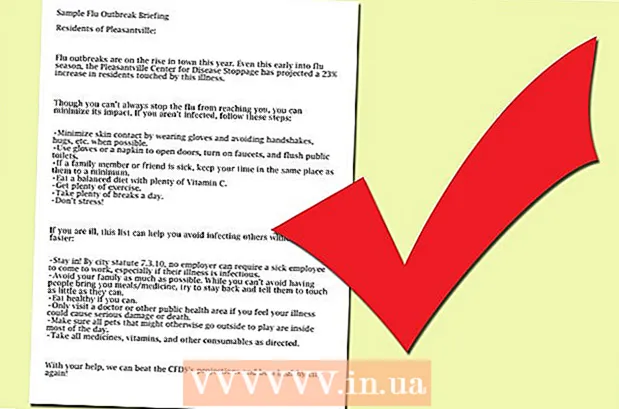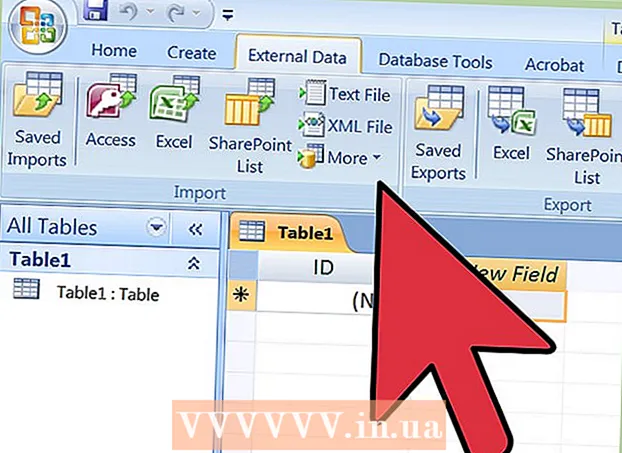نویسنده:
Sara Rhodes
تاریخ ایجاد:
10 فوریه 2021
تاریخ به روزرسانی:
1 جولای 2024

محتوا
این مقاله نحوه ایجاد یک نقطه دسترسی بی سیم در رایانه Windows با استفاده از خط فرمان را به شما نشان می دهد. روش توصیف شده فرض می کند که شما به عنوان یک مدیر وارد شده اید.
مراحل
قسمت 1 از 2: نحوه ایجاد نقطه دسترسی
- منوی استارت 1 را باز کنید
 ... در گوشه سمت چپ پایین صفحه قرار دارد. یا کلید 2 را فشار دهید⊞ پیروزی برای باز کردن منوی استارت 3
... در گوشه سمت چپ پایین صفحه قرار دارد. یا کلید 2 را فشار دهید⊞ پیروزی برای باز کردن منوی استارت 3
- در ویندوز 8 ، موس خود را به گوشه سمت راست بالای صفحه منتقل کرده و سپس روی نماد ذره بین کلیک کنید.

 ... در بالای منوی استارت قرار دارد.
... در بالای منوی استارت قرار دارد. 
- اگر لپ تاپی دارید که به جای ماوس دارای ترک پد است ، روی دو صفحه ضربه بزنید (این عمل جایگزین کلیک راست می شود).

- اگر گزینه "Run as administrator" غیر فعال باشد ، نمی توانید یک نقطه دسترسی ایجاد کنید.



- اگر کلمه "بله" در خط وجود ندارد ، نمی توانید با استفاده از خط فرمان یک نقطه دسترسی بی سیم ایجاد کنید.

netsh wlan set hostednetwork mode = allow ssid = NETWORKNAME key = PASSWORD و فشار دهید وارد کنید... کلمات "NETWORKNAME" و "PASSWORD" را با نام شبکه و رمز عبور برای نقطه دسترسی جایگزین کنید.


قسمت 2 از 2: نحوه دسترسی به نقطه دسترسی
 1 منوی شروع را باز کنید
1 منوی شروع را باز کنید  و در نوار جستجو وارد کنید صفحه کنترل. با این کار ابزار Control Panel پیدا می شود.
و در نوار جستجو وارد کنید صفحه کنترل. با این کار ابزار Control Panel پیدا می شود.  2 بر روی کلیک کنید صفحه کنترل. در بالای منوی Start ظاهر می شود.
2 بر روی کلیک کنید صفحه کنترل. در بالای منوی Start ظاهر می شود.  3 بر روی کلیک کنید شبکه و اینترنت. وسط صفحه است.
3 بر روی کلیک کنید شبکه و اینترنت. وسط صفحه است.  4 بر روی کلیک کنید شبکه و مرکز اشتراک گذاری. این گزینه را در بالای صفحه خواهید یافت.
4 بر روی کلیک کنید شبکه و مرکز اشتراک گذاری. این گزینه را در بالای صفحه خواهید یافت.  5 بر روی کلیک کنید تغییر تنظیمات اداپتور. این پیوند در سمت چپ بالای پنجره قرار دارد.
5 بر روی کلیک کنید تغییر تنظیمات اداپتور. این پیوند در سمت چپ بالای پنجره قرار دارد.  6 روی نام اتصال فعال اینترنت راست کلیک کنید. آن را در بالای پنجره اتصالات شبکه خواهید یافت.
6 روی نام اتصال فعال اینترنت راست کلیک کنید. آن را در بالای پنجره اتصالات شبکه خواهید یافت.  7 بر روی کلیک کنید خواص. تقریباً در انتهای منوی کشویی قرار دارد.
7 بر روی کلیک کنید خواص. تقریباً در انتهای منوی کشویی قرار دارد.  8 روی برگه کلیک کنید دسترسی. بالای پنجره است.
8 روی برگه کلیک کنید دسترسی. بالای پنجره است.  9 کادر کنار "به سایر کاربران شبکه اجازه دهید استفاده کنند" را علامت بزنید... ". نزدیک بالای پنجره است.
9 کادر کنار "به سایر کاربران شبکه اجازه دهید استفاده کنند" را علامت بزنید... ". نزدیک بالای پنجره است.  10 کادر زیر گزینه "اتصال به شبکه خانگی" را علامت بزنید. وسط صفحه است.
10 کادر زیر گزینه "اتصال به شبکه خانگی" را علامت بزنید. وسط صفحه است.  11 روی نام نقطه دسترسی ایجاد شده کلیک کنید. نام آن چیزی شبیه به این است: "Local Area Connection * #".
11 روی نام نقطه دسترسی ایجاد شده کلیک کنید. نام آن چیزی شبیه به این است: "Local Area Connection * #".  12 بر روی کلیک کنید خوب. اکنون سایر کاربران (دستگاه ها) می توانند به نقطه دسترسی بی سیم ایجاد شده متصل شوند.
12 بر روی کلیک کنید خوب. اکنون سایر کاربران (دستگاه ها) می توانند به نقطه دسترسی بی سیم ایجاد شده متصل شوند.
نکات
- در خط فرمان ، وارد کنید netsh wlan stop hostednetwork را متوقف کندبرای خاموش کردن نقطه دسترسی
هشدارها
- ایجاد یک نقطه اتصال ، اتصال اینترنت شما را عمومی می کند. بنابراین ، هنگام راه اندازی هات اسپات در مکان های شلوغ مانند فرودگاه یا کافی شاپ مراقب باشید.